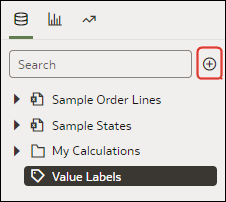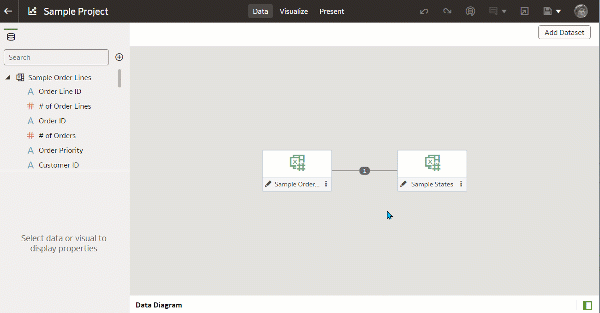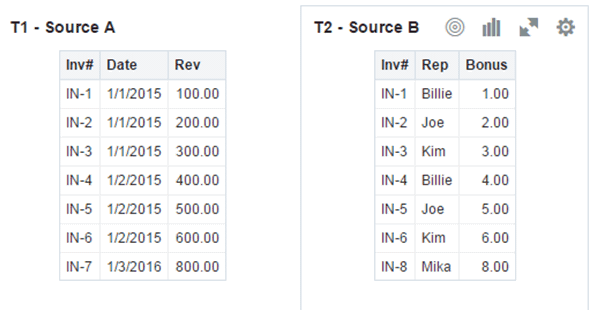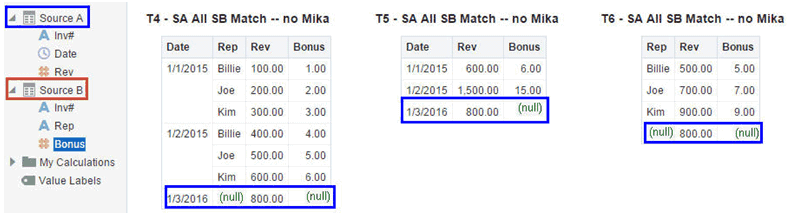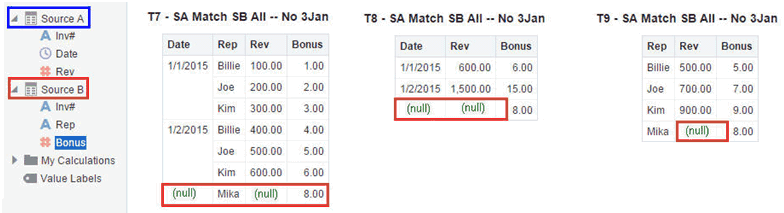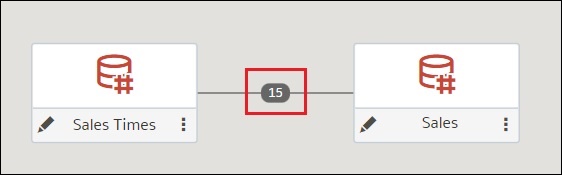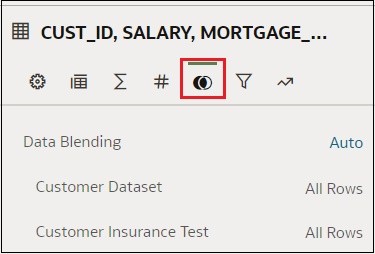Εργασία με τα σύνολα δεδομένων ενός βιβλίου εργασίας
Σε αυτό το θέμα περιγράφονται όλα όσα πρέπει να γνωρίζετε για να εργαστείτε με τα σύνολα δεδομένων ενός βιβλίου εργασίας.
Προσθήκη συνόλων δεδομένων σε ένα βιβλίο εργασίας
Το βιβλίο εργασίας σας μπορεί να χρησιμοποιεί περισσότερα από ένα σύνολα δεδομένων.
Αντικατάσταση συνόλου δεδομένων σε ένα βιβλίο εργασίας
Όταν αντικαθιστάτε ένα σύνολο δεδομένων, το Oracle Analytics προτείνει με ποιον τρόπο μπορείτε να αντιστοιχίσετε πάλι τις στήλες από το σύνολο δεδομένων που αντικαταστήσατε στο σύνολο δεδομένων αντικατάστασης. Μπορείτε να αποδεχτείτε ή να ενημερώσετε αυτές τις προτεινόμενες αντιστοιχίσεις.
- Στην Αρχική σελίδα, τοποθετήστε τον δείκτη του ποντικιού πάνω από το βιβλίο εργασίας που θα χρησιμοποιηθεί ως πρότυπο, κάντε κλικ στο μενού Ενέργειες και επιλέξτε Άνοιγμα.
- Από τη σελίδα Απεικόνιση, επιλέξτε Δεδομένα.
- Στη σελίδα Δεδομένα, επιλέξτε το Διάγραμμα δεδομένων.
- Εντοπίστε το σύνολο δεδομένων για αντικατάσταση και πατήστε Ενέργειες.
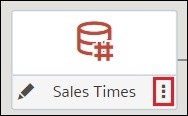
.jpg'' - Επιλέξτε Αντικατάσταση συνόλου δεδομένων.
- Στο πλαίσιο διαλόγου Αντικατάσταση συνόλου δεδομένων, κάντε κλικ στο σύνολο δεδομένων αντικατάστασης. Πατήστε Επιλογή.
- Εξετάστε, ενημερώστε και ορίστε τις αντιστοιχίσεις στηλών για τις απεικονίσεις, τους υπολογισμούς και τα φίλτρα του βιβλίου εργασίας.
- Πατήστε "Αντικατάσταση".
- Προαιρετικά: Εάν θέλετε να προσθέσετε ανάμιξη δεδομένων μεταξύ των συνόλων δεδομένων, τότε στο Διάγραμμα δεδομένων, κάντε κλικ μεταξύ των συνόλων δεδομένων που θέλετε να αναμίξετε και στο πλαίσιο διαλόγου Ανάμιξη δεδομένων προσθέστε αντιστοιχίσεις στηλών.
Κατάργηση συνόλου δεδομένων από ένα βιβλίο εργασίας
Μπορείτε να καταργήσετε ένα σύνολο δεδομένων από ένα βιβλίο εργασίας. Αυτή η ενέργεια αφαιρεί όλες τις στήλες του συνόλου δεδομένων από τις απεικονίσεις, τα φίλτρα και τους υπολογισμούς του βιβλίου εργασίας.
- Στην Αρχική σελίδα, τοποθετήστε τον δείκτη του ποντικιού πάνω σε ένα βιβλίο εργασίας, κάντε κλικ στις Ενέργειες και, στη συνέχεια, επιλέξτε Άνοιγμα.
- Στον καμβά Απεικόνιση, μεταβείτε στο Πλαίσιο δεδομένων, κάντε δεξί κλικ στο σύνολο δεδομένων που θέλετε να καταργήσετε, και επιλέξτε Κατάργηση από το βιβλίο εργασίας.
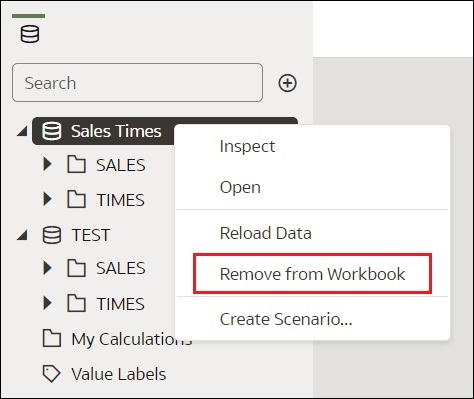
.jpg'' - Κάντε κλικ στην επιλογή Αποθήκευση.
Τροποποίηση συνόλων δεδομένων σε ένα βιβλίο εργασίας
Μπορείτε να χρησιμοποιήσετε τη σελίδα Δεδομένα στο Πρόγραμμα επεξεργασίας βιβλίων εργασίας για να μεταβείτε στο πρόγραμμα επεξεργασίας Σύνολο δεδομένων ή Μετασχηματισμός, προκειμένου να δείτε ή να τροποποιήσετε τα σύνολα δεδομένων ενός βιβλίου εργασίας.
Σημείωση:
Ένα σύνολο δεδομένων μπορεί να χρησιμοποιηθεί σε πολλαπλά βιβλία εργασίας και πολλαπλές ροές δεδομένων. Η τροποποίηση ενός συνόλου δεδομένων επηρεάζει όλα τα βιβλία εργασίας και τις ροές δεδομένων που χρησιμοποιούν το σύνολο δεδομένων.Ανατρέξτε στις ενότητες Σχετικά με το πρόγραμμα επεξεργασίας συνόλου δεδομένων και Εμπλουτισμός και μετασχηματισμός των δεδομένων σας.
Ανάμιξη συνόλων δεδομένων
Σε αυτό το θέμα περιγράφεται η ανάμιξη και ο τρόπος ανάμιξης των συνόλων δεδομένων ενός βιβλίου εργασίας.
Κατανόηση της ανάμιξης
Όταν προσθέτετε περισσότερα από ένα σύνολα δεδομένων σε ένα βιβλίο εργασίας, το Oracle Analytics προσπαθεί να αντιστοιχίσει τις στήλες ανάμεσα στα σύνολα δεδομένων που προσθέτετε. Αυτή η αντιστοίχιση ονομάζεται ανάμιξη.
Για παράδειγμα, το σύνολο δεδομένων Α μπορεί να περιέχει νέες διαστάσεις που επεκτείνουν τα χαρακτηριστικά του συνόλου δεδομένων Β. Ή το σύνολο δεδομένων Β μπορεί να περιέχει νέα δεδομένα τα οποία μπορείτε να χρησιμοποιήσετε μαζί με τις μετρήσεις που υπάρχουν ήδη στο σύνολο δεδομένων Α.
Η ανάμιξη αντιστοιχίζει αυτόματα εξωτερικές διαστάσεις που μοιράζονται ένα κοινό όνομα και έχουν συμβατό τύπο δεδομένων με χαρακτηριστικά του υπάρχοντος συνόλου δεδομένων.
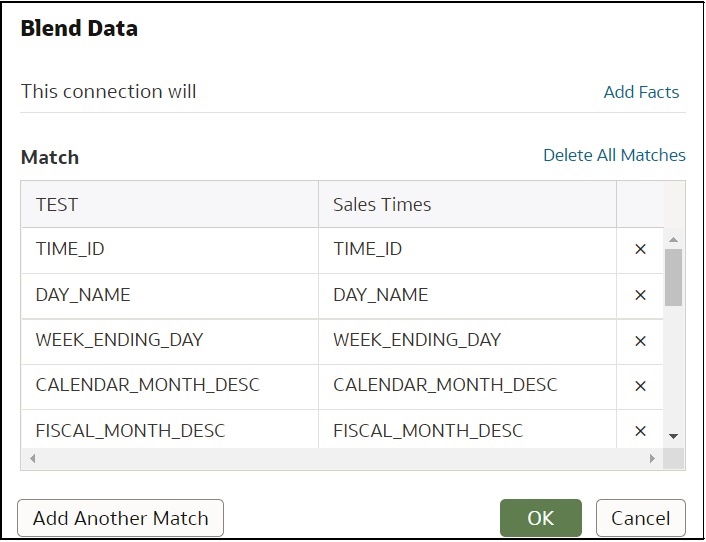
Τα σύνολα δεδομένων που δεν έχουν αναμειχθεί διαχωρίζονται με μια γραμμή στο Πλαίσιο δεδομένων του βιβλίου εργασίας.
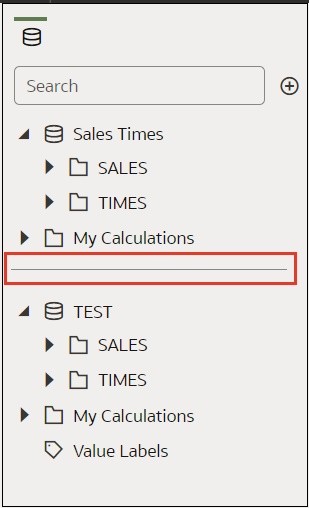
Όταν ένα βιβλίο εργασίας περιέχει σύνολα δεδομένων που δεν έχουν αναμειχθεί, υπάρχουν περιορισμοί μεταξύ των στοιχείων δεδομένων και των απεικονίσεων. Για παράδειγμα, αν το βιβλίο εργασίας σας περιέχει δύο σύνολα δεδομένων που δεν έχουν αναμειχθεί, τότε δεν μπορείτε να συμπεριλάβετε τα στοιχεία δεδομένων του ενός συνόλου δεδομένων στα φίλτρα, τις απεικονίσεις ή τους υπολογισμούς του άλλου συνόλου δεδομένων.
Οι σχέσεις ανάμιξης αποθηκεύονται στους πίνακες και όχι στο βιβλίο εργασίας. Έτσι, οποιεσδήποτε αντιστοιχίσεις ανάμιξης που προσθέτετε ή αφαιρείτε επηρεάζουν τα άλλα σύνολα δεδομένων που χρησιμοποιούν τους ίδιους πίνακες.
Τα σύνολα δεδομένων που χρησιμοποιούν συνδέσεις Oracle Essbase ή Oracle EPM Cloud δεν είναι διαθέσιμα για ανάμιξη.
Το βιβλίο εργασίας σας ενδέχεται να περιέχει ένα σύνολο δεδομένων με πίνακες από διαφορετικές συνδέσεις και σχήματα. Όταν ένα σύνολο δεδομένων περιέχει πολλαπλούς πίνακες, οι πίνακες θα περιέχουν συνενώσεις. Ανατρέξτε στην ενότητα Κατανόηση των συνενώσεων πινάκων συνόλου δεδομένων. Στο βιβλίο εργασίας σας, μπορείτε να αναμείξετε σύνολα δεδομένων που περιέχουν πολλαπλούς πίνακες και συνενώσεις. Για παράδειγμα, μπορείτε να προσθέσετε και να αναμείξετε σύνολα δεδομένων με πολλαπλούς πίνακες, όταν θέλετε το βιβλίο εργασίας σας να περιλαμβάνει διασταυρούμενη ανάλυση στοιχείων.
Πληροφορίες για ασύμφωνες τιμές σε συνδυασμένα δεδομένα
Σε ορισμένες περιπτώσεις στις οποίες λείπουν οι σειρές δεδομένων που αναμένετε να δείτε σε ένα σύνολο δεδομένων, πρέπει να καθορίσετε ποιο σύνολο δεδομένων θα χρησιμοποιηθεί για το συνδυασμό δεδομένων.
Μερικές φορές, όταν το βιβλίο εργασίας σας περιλαμβάνει δεδομένα από δύο σύνολα δεδομένων που περιέχουν έναν συνδυασμό χαρακτηριστικών και τιμών, μπορεί να λείπουν σειρές δεδομένων και να υπάρχουν τιμές αντιστοιχίας στη μια προέλευση που δεν υπάρχουν στην άλλη.
Ας υποθέσουμε ότι έχουμε δύο σύνολα δεδομένων (Προέλευση A και Προέλευση B) με ελαφρά διαφορετικές σειρές, όπως απεικονίζεται στην ακόλουθη εικόνα. Σημειώστε ότι η Προέλευση Α δεν περιλαμβάνει το IN-8 και η Προέλευση Β δεν περιλαμβάνει το IN-7.
Τα παρακάτω αποτελέσματα εμφανίζονται, όταν ενεργοποιήσετε την επιλογή συνδυασμού δεδομένων Όλες οι σειρές για την Προέλευση Α και ενεργοποιήσετε την επιλογή συνδυασμού δεδομένων Αντιστοίχιση σειρών για την Προέλευση B. Επειδή το IN-7 δεν υπάρχει στην Προέλευση Β, τα αποτελέσματα περιέχουν null τιμές για "Αντιπρόσωπος" και "Μπόνους".
Τα παρακάτω αποτελέσματα εμφανίζονται, όταν ενεργοποιήσετε την επιλογή συνδυασμού δεδομένων Αντιστοίχιση σειρών για την Προέλευση Α και ενεργοποιήσετε την επιλογή συνδυασμού δεδομένων Όλες οι σειρές για την Προέλευση B. Επειδή το IN-8 δεν υπάρχει στην Προέλευση Β, τα αποτελέσματα περιέχουν null τιμές για "Ημερομηνία" και "Έσοδα".
Η απεικόνιση για την Προέλευση Α περιλαμβάνει το στοιχείο "Ημερομηνία" ως χαρακτηριστικό και η Προέλευση Β περιλαμβάνει το στοιχείο "Αντιπρόσωπος" ως χαρακτηριστικό, ενώ η στήλη αντιστοίχισης είναι "Αρ. αποθέματος". Στους κανόνες διαστάσεων, δεν μπορείτε να χρησιμοποιήσετε αυτά τα χαρακτηριστικά με μια μέτρηση από τον αντίθετο πίνακα, εκτός εάν χρησιμοποιήσετε επίσης και τη στήλη αντιστοίχισης.
Υπάρχουν δύο ρυθμίσεις για πίνακες συνδυασμού που περιέχουν τόσο χαρακτηριστικά όσο και μετρήσεις. Αυτές ορίζονται ανεξάρτητα σε κάθε απεικόνιση, με βάση τις στήλες που χρησιμοποιούνται στην απεικόνιση. Οι ρυθμίσεις είναι Όλες οι σειρές και Αντιστοίχιση σειρών και περιγράφουν ποιες σειρές προέλευσης χρησιμοποιεί το σύστημα, όταν επιστρέφει δεδομένα για οπτικοποίηση.
Το σύστημα αντιστοιχίζει αυτόματα συνδυασμό δεδομένων, σύμφωνα με τους εξής κανόνες:
- Εάν η οπτικοποίηση περιέχει μια στήλη αντιστοίχισης, τότε το σύστημα ορίζει τις προελεύσεις με τη στήλη αντιστοίχισης ως Όλες οι σειρές.
- Εάν η οπτικοποίηση περιέχει ένα χαρακτηριστικό, τότε το σύστημα ορίζει την προέλευσή του ως Όλες οι σειρές και ορίζει τις άλλες προελεύσεις ως Αντιστοίχιση σειρών.
- Εάν τα χαρακτηριστικά στην οπτικοποίηση προέρχονται από την ίδια προέλευση, τότε το σύστημα ορίζει την προέλευση ως Όλες οι σειρές και ορίζει τις άλλες προελεύσεις ως Αντιστοίχιση σειρών.
- Αν τα χαρακτηριστικά προέρχονται από πολλαπλές προελεύσεις, τότε το σύστημα ορίζει την προέλευση που εμφανίζεται πρώτη στο πλαίσιο στοιχείων του βιβλίου εργασίας ως Όλες οι σειρές και τις άλλες προελεύσεις ως Σειρές που συμφωνούν με τα κριτήρια.
Ανάμιξη συνόλων δεδομένων
Αν το βιβλίο εργασίας σας περιέχει πολλαπλά σύνολα δεδομένων, μπορείτε να αναμείξετε τα δεδομένα σε ένα σύνολο δεδομένων με τα δεδομένα ενός άλλου συνόλου δεδομένων.
Όταν προσθέτετε περισσότερα από ένα σύνολα δεδομένων σε ένα βιβλίο εργασίας, το σύστημα προσπαθεί να βρει αντιστοιχίες για τα δεδομένα που προστίθενται. Αντιστοιχίζει αυτόματα εξωτερικές διαστάσεις που μοιράζονται ένα κοινό όνομα και έχουν συμβατό τύπο δεδομένων με χαρακτηριστικά του υπάρχοντος συνόλου δεδομένων. Οι σχέσεις ανάμιξης αποθηκεύονται στους πίνακες και όχι στο βιβλίο εργασίας. Έτσι, οποιεσδήποτε αντιστοιχίσεις ανάμιξης που προσθέτετε ή αφαιρείτε επηρεάζουν τα άλλα σύνολα δεδομένων που χρησιμοποιούν τους ίδιους πίνακες.
Ανατρέξτε στην ενότητα Κατανόηση της ανάμιξης.
Σημείωση:
Τα σύνολα δεδομένων μπορούν να περιλαμβάνουν πίνακες από διαφορετικές συνδέσεις και διαφορετικά σχήματα. Αυτά τα σύνολα δεδομένων χρησιμοποιούν συνενώσεις, οι οποίες ορίζονται στο πρόγραμμα επεξεργασίας Σύνολο δεδομένων. Για να περιορίσετε ή να εξαλείψετε την ανάμιξη στα βιβλία εργασίας, η Oracle προτείνει, όποτε είναι εφικτό, να δημιουργείτε σύνολα δεδομένων με πολλαπλούς πίνακες και να χρησιμοποιείτε συνενώσεις. Δείτε Δημιουργία συνόλου δεδομένων από μια σύνδεση.Συμβουλές για την ανάμιξη δεδομένων
Ακολουθούν μερικές συμβουλές για καλύτερα αποτελέσματα κατά την ανάμιξη δεδομένων.
Αποφυγή σφάλματος μέγιστου ορίου χρόνου εκτέλεσης
Αν αναμίξετε ένα εξωτερικό σύνολο δεδομένων με μια περιοχή θέματος του Oracle Analytics και χρησιμοποιήσετε στήλες και φίλτρα και από τις δύο προελεύσεις στην ίδια απεικόνιση, ενδέχεται να λήξει το χρονικό όριο για το Oracle Analytics.
Για να αποφύγετε μια λήξη χρονικού ορίου, εφαρμόστε περισσότερα φίλτρα περιοχής θέματος για να μειώσετε τον όγκο δεδομένων που επιστρέφει το ερώτημα.
Αλλαγή συνδυασμού δεδομένων σε μια απεικόνιση
Μπορείτε να τροποποιήσετε τις ιδιότητες μιας απεικόνισης για να παρακάμψετε τις ρυθμίσεις ανάμιξης δεδομένων του βιβλίου εργασίας.